W dobie filtrów jest więcej odcieni kolorów, niż można zliczyć. Jednak nikt nie trzyma świecy w sprawdzonym odcieniu sepii.
Sepia to delikatny brązowy odcień, który dodaje ciepła monochromatycznym zdjęciom. Często dodaje się go, aby uzyskać nostalgiczny lub vintage wygląd.
Ton sepii ma swoje korzenie w obróbce folii z połowy XVIII wieku. Dodawał miękkości monochromatycznym obrazom. Jak uzyskać ton sepii trzy wieki później?
Nie ma jednego „poprawnego” sposobu przetwarzania obrazu w odcieniach sepii. Photoshop ma różne narzędzia, które wykonują pracę zgodnie z pożądanym wyglądem. Istnieją dwa główne kroki:
- Konwertuj zdjęcie na monochromatyczne
- Dodaj ton sepii
W Photoshopie można to zrobić na kilka sposobów. Wszystkie zapewniają efekt sepii, a większość zapewnia dużą elastyczność w wyglądzie zdjęcia.

Konwertowanie na monochromatyczny
Odcień sepii jest pochodną monochromii. Zgodnie z tą logiką, pierwszym krokiem jest przekonwertowanie obrazu na czarno-biały. Oto dwa sposoby na zrobienie tego w Photoshopie.
Odbarwiony obraz
Aby szybko przekonwertować zdjęcie na monochromatyczne, Photoshop ma polecenie desaturacji.
Przejdź do menu rozwijanego Obraz i wybierz Obraz> Dopasowania> Desaturacja (Shift+Ctrl lub ⌘U). Ta metoda jest szybka, ale destrukcyjna. Ponadto nie pozwala kontrolować konwersji monochromatycznej. Możesz wzbogacić obraz, używając czarno-białej warstwy dopasowania.
Warstwa dopasowania czerni i bieli
Niedestrukcyjnym sposobem na uzyskanie monochromatyczności zdjęcia jest dodanie warstwy dopasowania. Przejdź do menu rozwijanego Warstwa i wybierz Warstwa> Nowa warstwa dopasowania> Czarno-biała . Photoshop wykona podstawową konwersję monochromatyczną. Ale możesz także dostosować każdy kanał koloru. Na przykład możesz rozjaśnić lub przyciemnić czerwienie lub błękity na obrazie.
Możesz nie zauważyć różnicy między tymi dwiema metodami desaturacji obrazu. Wyniki zależą od kolorów obrazu i stopnia ich dostosowania. Dla tego porównania przyciemniłem czerwienie zakrytego mostu i rozjaśniłem żółcie drzew. Metoda, której użyjesz, zależy od tego, jak dużą kontrolę nad tonami na obrazie chcesz mieć.
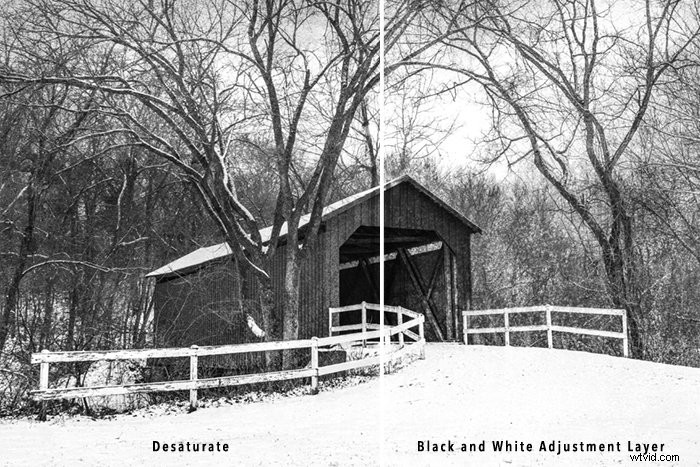
Dodawanie odcienia sepii
Gdy obraz jest monochromatyczny, możesz dodać odcień sepii. Oto cztery sposoby na zrobienie tego w Photoshopie. Każda metoda daje nieco inne opcje dostosowywania odcienia sepii.
Korzystanie z warstwy dopasowania filtra zdjęć
Korzystanie z warstwy dopasowania filtru fotograficznego jest popularną metodą dodawania odcieni sepii.
Przejdź do menu rozwijanego Warstwa i wybierz Warstwa> Nowa warstwa dopasowania> Filtr zdjęć . Wybierz ustawienie Sepia w ustawieniach filtra. Użyj suwaka Gęstość, aby dostosować intensywność odcienia od 0 do 100%. Użyłem Gęstości 40%. Jeśli nie podoba Ci się kolor sepii, kliknij przycisk "Kolor", a następnie wybierz kolorowy kwadrat. Możesz wybrać inny odcień.
Zaznaczenie pola Zachowaj jasność rozjaśnia biel.
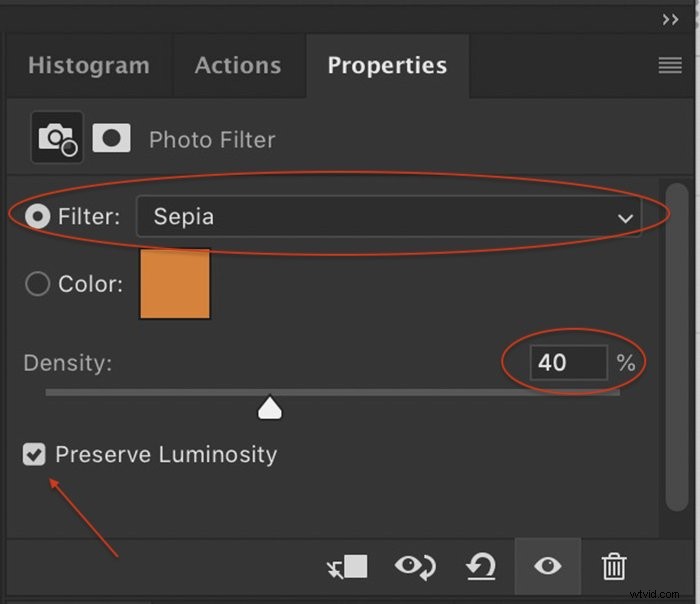
Zmienianie odcienia i nasycenia
Photoshop zawiera również filtr sepii w warstwie dopasowania Barwa/Nasycenie.
Przejdź do menu rozwijanego Warstwa i wybierz Warstwa> Nowa warstwa dopasowania> Barwa/Nasycenie . Z gotowych ustawień wybierz Sepię. Masz możliwość dostosowania koloru sepii, nasycenia i ekspozycji.
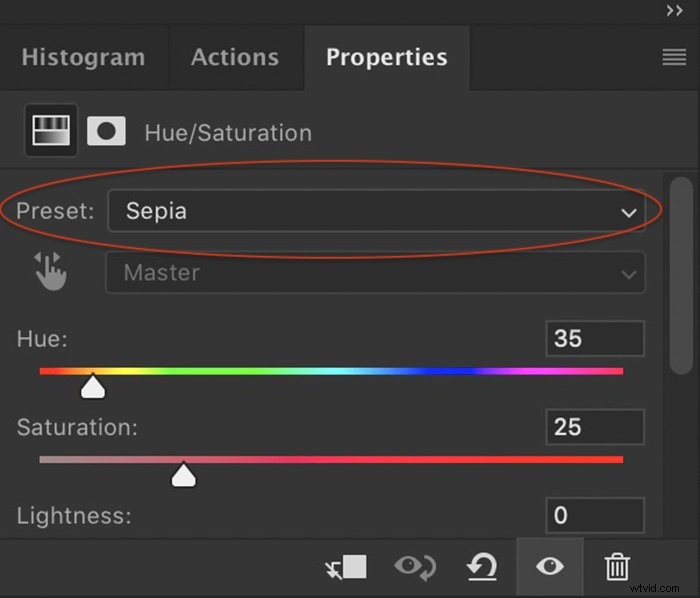
Warstwa wypełnienia kolorem
Innym sposobem na uzyskanie odcienia sepii w Photoshopie jest zastosowanie warstwy wypełnienia kolorem do obrazu.
Przejdź do menu rozwijanego Warstwa i wybierz Warstwa> Nowa warstwa wypełnienia> Jednolity kolor . Kliknij OK i wybierz brązowy kolor. Używam szesnastkowego koloru #604b1a. Ale radzę eksperymentować z różnymi odcieniami brązu, aż znajdziesz taki, który ci się spodoba. Następnie wybierz tryb mieszania. Używam miękkiego światła, ale każdy tryb mieszania da ci inny wygląd. Jeśli efekt jest zbyt silny, zmniejsz krycie warstwy.
Balans kolorów
Na koniec możesz stworzyć odcień sepii w Photoshopie za pomocą balansu kolorów.
Przejdź do menu rozwijanego Warstwa i wybierz Warstwa> Nowa warstwa dopasowania> Balans kolorów . Wybierz półcienie. Opuść żółty suwak i podnieś czerwony suwak. Dla obrazu w tym artykule wybrałem -40 dla żółtego i +20 dla czerwonego, ale każde zdjęcie jest inne. Korzystając z tej metody, możesz precyzyjnie dostroić kolor odcienia sepii. Możesz także wybrać inne zabarwienie świateł, półtonów i cieni.
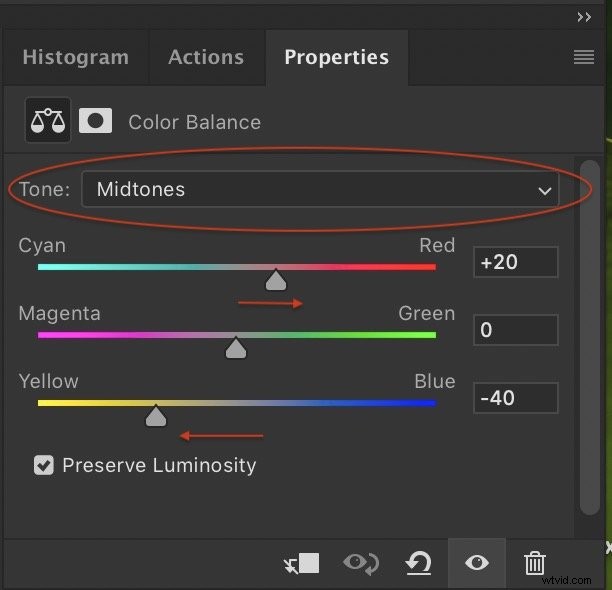
Stworzyłem obrazy przy użyciu czterech metod stosowania odcieni sepii.
Obrazy wyglądają podobnie, ale przy bliższym przyjrzeniu są pewne różnice. Obie metody Photo Filter i Color Fill zabarwiają biel w większym stopniu niż inne metody. Na potrzeby tego porównania dostosowałem brązy, aby wyglądały nieco podobnie. W każdej z metod możesz wybrać mieszankę żółci i czerwieni, aby uzyskać pożądany brązowy odcień.
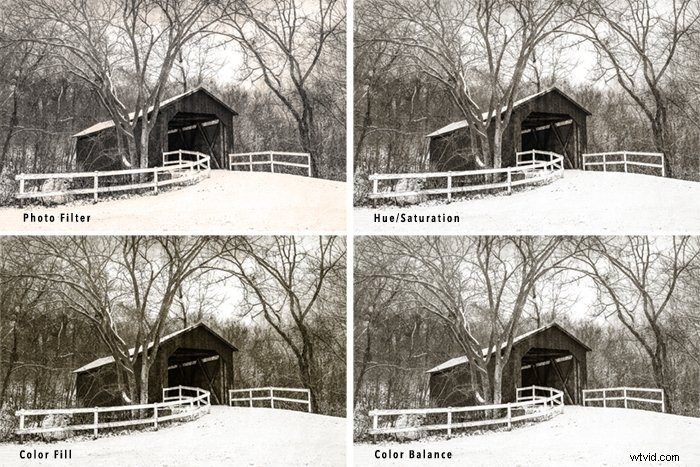
Wniosek
Łatwo jest stworzyć efekt sepii w Photoshopie.
Dopasowując kilka suwaków, możesz kontrolować temperaturę i krycie, które najlepiej pasują do Twojego obrazu. Zbadaliśmy cztery przetestowane metody uzyskania blasku sepii. Z biegiem czasu możesz znaleźć inne polecenia programu Photoshop, które dodatkowo wzmocnią ten efekt.
Rozważ dodanie rozmycia Gaussa lub jasnej winiety i zobacz, dokąd Cię to zaprowadzi!
Każdy fotograf ma własny zestaw narzędzi. Chcesz zdefiniować swoje? Sprawdź nasze ustawienia Lightroom, aby jak najlepiej wykorzystać swoje sesje postprocesyjne.
